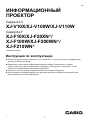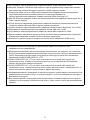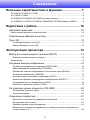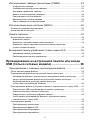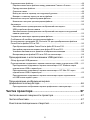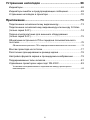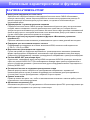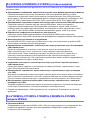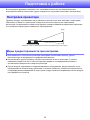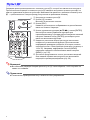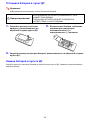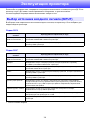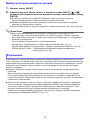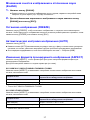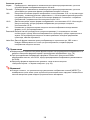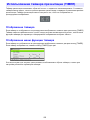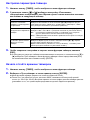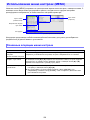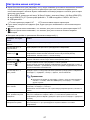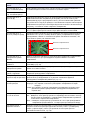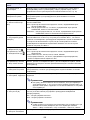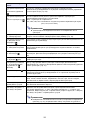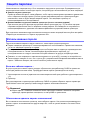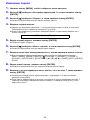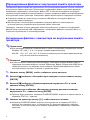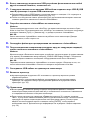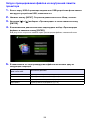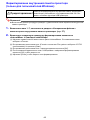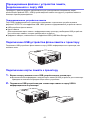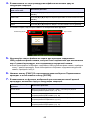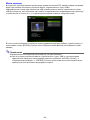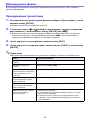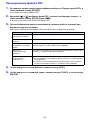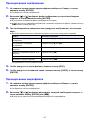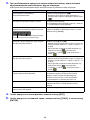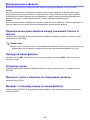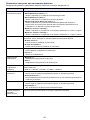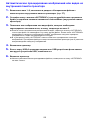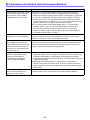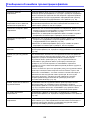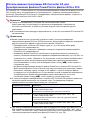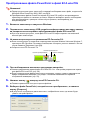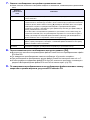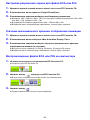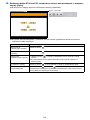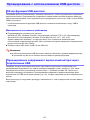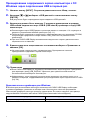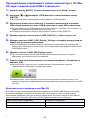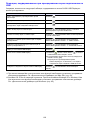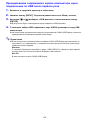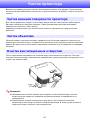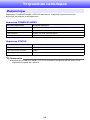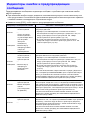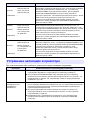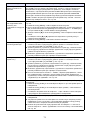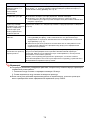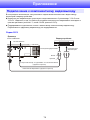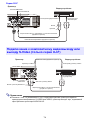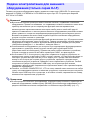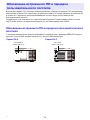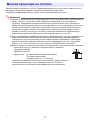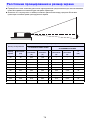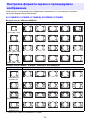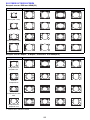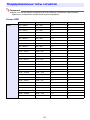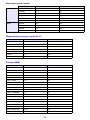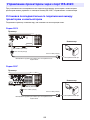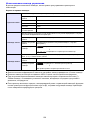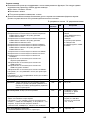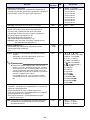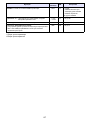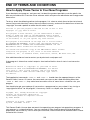Casio XJ-F10X, XJ-F20XN, XJ-F100W, XJ-F200WN, XJ-F210WN Инструкция по эксплуатации
- Категория
- Проекторы для передачи данных
- Тип
- Инструкция по эксплуатации
Это руководство также подходит для

1
ИНФОРМАЦИОННЫЙ
ПРОЕКТОР
Серия XJ-V
XJ-V10X/XJ-V100W/XJ-V110W
Серия XJ-F
XJ-F10X/XJ-F20XN*/
XJ-F100W/XJ-F200WN*/
XJ-F210WN*
Инструкция по эксплуатации
В этой инструкции ссылки «серия XJ-V» и «серия XJ-F» относятся только к определенным
упомянутым выше моделям.
Внимательно прочитайте информацию разделов «Меры безопасности» и «Меры
предосторожности при эксплуатации» в документе «Инструкция по настройке», чтобы
обеспечить правильное использование устройства.
Сохраните эту инструкцию в надежном месте для справок в будущем.
Для получения последней версии
этого руководства посетите указанный ниже веб-сайт.
https://world.casio.com/manual/projector/
*Сетевые модели
RU
F

2
DLP является зарегистрированным товарным знаком Texas Instruments в США.
Microsoft, Windows и Windows Vista являются зарегистрированными товарными знаками
или товарными знаками Microsoft Corporation в США и других странах.
Технология HDMI, логотип HDMI и мультимедийный интерфейс высокого разрешения
(High-Definition Multimedia Interface) являются товарными знаками или
зарегистрированными товарными знаками компании HDMI Licensing, LLC.
Mac OS является товарным знаком или зарегистрированным товарным знаком Apple, Inc. в
США и других странах.
PJLink является ожидающим регистрации товарным знаком или зарегистрированным
товарным знаком в Японии, США и других странах и регионах.
Crestron является зарегистрированным товарным знаком Crestron Electronics, Inc. в США.
AMX является зарегистрированным товарным знаком AMX LLC в США.
XGA является зарегистрированным товарным знаком IBM Corporation в США.
Другие названия компаний и продуктов могут являться зарегистрированными товарными
знаками или товарными
знаками соответствующих владельцев.
Компоненты данного продукта созданы на основе работ Independent JPEG Group.
Содержание данной инструкции по эксплуатации может быть изменено без
предварительного уведомления.
Запрещается копировать данную инструкцию пользователя, как целиком, так и частично.
Данную инструкцию разрешается использовать исключительно в личных некоммерческих
целях. Запрещается использовать инструкцию в любых других целях без письменного
разрешения CASIO COMPUTER CO., LTD.
CASIO COMPUTER CO., LTD. не несёт ответственности за какой-либо ущерб или
упущенную выгоду, а также по претензиям третьих лиц, вызванным использованием
данного продукта или данной инструкции.
CASIO COMPUTER CO., LTD. не несёт ответственности за какой-либо ущерб или
упущенную выгоду, понесённые в результате утраты данных в связи с неисправностью, в
результате ремонта данного продукта
или по другим причинам.
Изображения экранов, приводимые в данной инструкции, предоставлены исключительно в
демонстрационных целях и могут не соответствовать в точности изображению на экране
фактического продукта.
Все снимки экранов в этом руководстве соответствуют английской версии. Некоторые из
терминов, используемые в пояснительном тексте, также соответствуют английской версии
экранов.

3
Содержание
Полезные характеристики и функции....................... 7
XJ-V10X/XJ-V100W/XJ-V110W................................................................................... 7
XJ-F10X/XJ-F100W ..................................................................................................... 8
XJ-F20XN/XJ-F200WN/XJ-F210WN (сетевые модели) ............................................ 9
XJ-V100W/XJ-V110W/XJ-F100W/XJ-F200WN/XJ-F210WN (модели WXGA) .......... 9
Подготовка к работе ................................................... 10
Настройка проектора..........................................................................10
Меры предосторожности при настройке ................................................................ 10
Подключение кабелей проектора......................................................11
Пульт ДУ..............................................................................................12
Установка батарей в пульт ДУ............................................................................. 13
Замена батарей в пульте ДУ ............................................................................... 13
Эксплуатация проектора............................................ 14
Выбор источника входного сигнала (INPUT) ....................................14
Выбор источника входного сигнала .................................................................... 15
Разрешение .............................................................................................................. 15
Операции вывода изображения ........................................................16
Ручная трапецеидальная коррекция (KEYSTONE)............................................ 16
Масштабирование изображения (D-ZOOM) ....................................................... 16
Мгновенная очистка изображения и отключение звука (BLANK)...................... 17
Остановка изображения (FREEZE) ..................................................................... 17
Автоматическая настройка изображения (AUTO).............................................. 17
Изменение формата проецируемого изображения (ASPECT) ......................... 17
Регулировка яркости изображения (FUNC) ........................................................ 19
Изменение цветового режима (FUNC)................................................................ 19
Регулировка уровня громкости (VOLUME) .......................................20
Регулировка громкости звука............................................................................... 20
Отключение звука ................................................................................................. 20
Управление подсветкой .....................................................................21
Включение и отключение управления подсветкой ............................................ 21
Регулировка светоотдачи..................................................................................... 21
Проверка уровня энергосбережения................................................................... 22
Включение и отключение управления с помощью датчика освещенности
(только серия XJ-F)............................................................................................... 22

4
Использование таймера презентации (TIMER)................................23
Отображение таймера.......................................................................................... 23
Отображение меню функции таймера ................................................................ 23
Настройка параметров таймера.......................................................................... 24
Начало отсчёта времени таймером .................................................................... 24
Приостановка отсчёта таймера ........................................................................... 25
Возобновление отсчёта таймера ........................................................................ 25
Сброс таймера на начальное время................................................................... 25
Использование меню настроек (MENU)............................................26
Основные операции меню настроек....................................................................... 26
Настройки меню настроек ....................................................................................... 27
Защита паролем .................................................................................32
Использование пароля ............................................................................................ 32
Изменение пароля ................................................................................................ 33
Изменение настройки пароля для включения.................................................... 34
Изменение пароля функции внутренней памяти проектора
(только сетевые модели) ..................................................................................... 34
Блокировка панели управления (только серия XJ-F) ......................35
Блокировка панели управления .......................................................................... 35
Разблокирование панели управления ................................................................ 35
Проецирование из встроенной памяти или входа
USB (только сетевые модели) .................................. 36
Проецирование с помощью просмотрщика файлов........................36
Обзор просмотрщика файлов ................................................................................. 36
Проецирование файлов из внутренней памяти проектора .................................. 37
Копирование файлов с компьютера во внутреннюю память проектора .......... 37
Запуск проецирования файлов из внутренней памяти проектора ................... 39
Форматирование внутренней памяти проектора
(только для пользователей Windows) ................................................................. 40
Проецирование файлов с устройства памяти, подключенного к порту USB ...... 41
Подключение USB-устройства флэш-памяти к проектору ................................ 41
Подключение карты памяти к проектору ............................................................ 41
Подключение к проектору цифровой камеры..................................................... 42
Чтобы начать проецирование файлов с устройства памяти,
подключенного к порту USB:................................................................................ 42
Проецируемые файлы............................................................................................. 45
Проецирование презентации............................................................................... 45
Проецирование файлов PDF ............................................................................... 46
Проецирование изображения.............................................................................. 47
Проецирование видеофайла ............................................................................... 47

5
Операции меню файлов .......................................................................................... 49
Переключение меню файлов между режимами Список и Значки.................... 49
Прокрутка меню файлов ...................................................................................... 49
Открытие папки..................................................................................................... 49
Выход из папки и переход на следующий уровень............................................ 49
Возврат к главному экрану из меню файлов...................................................... 49
Изменение настроек просмотрщика файлов......................................................... 50
Изменение настроек просмотрщика файлов...................................................... 50
Автозапуск ................................................................................................................ 52
Автоматическое проецирование изображений или видео с
USB-устройства флэш-памяти ............................................................................ 52
Автоматическое
проецирование изображений или видео из внутренней
памяти проектора ................................................................................................. 53
Устранение неполадок просмотрщика файлов ..................................................... 54
Сообщения об ошибках просмотрщика файлов.................................................... 55
Использование программы EZ-Converter FA для преобразования файлов
PowerPoint в файлы ECA и PtG............................................................................... 56
Преобразование файла PowerPoint в файл ECA или PtG ................................ 57
Настройка разрешения экрана для файла ECA или PtG .................................. 59
Указание максимального времени отображения анимации.............................. 59
Воспроизведение файла ECA или PtG на компьютере..................................... 59
Проецирование с использованием USB-дисплея............................61
Обзор функций USB-дисплея.................................................................................. 61
Проецирование содержимого экрана компьютера через подключение USB...... 61
Проецирование содержимого экрана компьютера с ОС Windows через
подключение USB в первый раз .......................................................................... 62
Проецирование содержимого экрана компьютера с ОС Mac OS через
подключение USB в первый раз .......................................................................... 63
Проецирование содержимого экрана компьютера через подключение
по USB после первого раза.................................................................................. 65
Проецирование изображения экрана
графического калькулятора ...............................................................66
Проецирование изображения экрана графического калькулятора .................. 66
Чистка проектора ........................................................ 67
Чистка внешней поверхности проектора ..........................................67
Чистка объектива................................................................................67
Очистка вентиляционных отверстий.................................................67

6
Устранение неполадок ............................................... 68
Индикаторы .........................................................................................68
Индикаторы ошибок и предупреждающие сообщения....................69
Устранение неполадок в проекторе ..................................................70
Приложение.................................................................. 73
Подключение к компонентному видеовыходу ..................................73
Подключение к композитному видеовыходу или выходу S-Video
(только серия XJ-F).............................................................................74
Подача электропитания для внешнего оборудования
(только серия XJ-F).............................................................................75
Обновление встроенного ПО и передача пользовательского
логотипа...............................................................................................76
Обновление встроенного ПО и передача пользовательского логотипа .......... 76
Монтаж проектора на потолке ...........................................................77
Расстояние проецирования и размер экрана...................................78
Настройка формата экрана и проецируемое изображение ............79
Поддерживаемые типы сигналов ......................................................81
Управление проектором через порт RS-232C..................................83
Установка последовательного подключения между проектором и
компьютером......................................................................................................... 83

7
Полезные характеристики и функции
Безртутный гибридный источник света
Оригинальный гибридный лазерно-светодиодный источник света CASIO обеспечивает
высокую светоотдачу, низкое энергопотребление и низкие эксплуатационные расходы. В
данном проекторе не используется ртутная лампа, что делает его безопасным для
окружающей среды.
Проецирование с нулевым временем ожидания
Гибридный источник света CASIO достигает максимальной яркости сразу после включения
питания, вместо ожидания в
течение приблизительно одной минуты, которое обычно
требуется при использовании ртутной лампы. Источник света также достигает максимальной
яркости сразу при его повторном включении после выключения. Для ртутной лампы в таком
случае необходимо длительное время на остывание.
Быстрая и простая регулировка подсветки (функция «Мгновенное управление
подсветкой»)
Простым нажатием кнопки мгновенно устанавливается один
из семи уровней светоотдачи.
Поддержка трех источников входного сигнала
Поддерживаются следующие источники: аналоговый RGB, компонентный видеосигнал
(Y·Cb·Cr, Y·Pb·Pr) и HDMI.
Вертикальная трапецеидальная коррекция
Ручная настройка для коррекции вертикального трапецеидального искажения (искажения
формы проецируемого изображения, возникающего при проецировании снизу или сверху
поверхности проецирования) и возврат проецируемого изображения к прямоугольной форме.
Разъем AUDIO OUT для выхода звука
Аудиосигнал
, подаваемый через разъем HDMI или разъем AUDIO IN проектора, выводится
через его разъем AUDIO OUT. При необходимости вывода через проектор аудиосигнала с
другого устройства динамики с усилителем или другое оборудование можно подсоединить к
разъему AUDIO OUT.
Потолочный монтаж и поддержка проецирования сзади
Данный проектор можно настроить на проецирование изображения с нормальной
ориентацией даже в случае установки в
перевернутом положении (для проецирования с
потолка) или в случае проецирования с обратной стороны экрана.
Прямое включение
Проектор можно настроить так, чтобы он автоматически включался и начинал работу после
подключения к сети электропитания.
Обновление встроенного ПО
Обновления встроенного ПО (программного обеспечения во флэш-ПЗУ проектора) можно при
необходимости передавать на проектор с
компьютера.
XJ-V10X/XJ-V100W/XJ-V110W

8
Безртутный гибридный источник света
Оригинальный гибридный лазерно-светодиодный источник света CASIO обеспечивает
высокую светоотдачу, низкое энергопотребление и низкие эксплуатационные расходы. В
данном проекторе не используется ртутная лампа, что делает его безопасным для
окружающей среды.
Проецирование с нулевым временем ожидания
Гибридный источник света CASIO достигает максимальной яркости сразу после включения
питания, вместо ожидания в
течение приблизительно одной минуты, которое обычно
требуется при использовании ртутной лампы. Источник света также достигает максимальной
яркости сразу при его повторном включении после выключения. Для ртутной лампы в таком
случае необходимо длительное время на остывание.
Быстрая и простая регулировка подсветки (функция «Мгновенное управление
подсветкой»)
Простым нажатием кнопки мгновенно устанавливается один
из семи уровней светоотдачи.
Авторегулировка подсветки с помощью датчика освещенности (функция
«Интеллектуальное управление подсветкой»)
Проектор определяет уровень окружающего света и автоматически регулирует яркость
проецирования, необходимую для эффективной работы с низким энергопотреблением. (Для
параметра «Датчик освещения» необходимо установить значение «Вкл.».)
Поддержка пяти источников входного сигнала
Поддерживаются следующие источники: аналоговый RGB, компонентный (Y·Cb·Cr, Y·Pb·Pr)
и
композитный видеосигналы, S-Video и HDMI. Имеется два входа HDMI.
Вертикальная трапецеидальная коррекция
Ручная настройка для коррекции вертикального трапецеидального искажения (искажения
формы проецируемого изображения, возникающего при проецировании снизу или сверху
поверхности проецирования) и возврат проецируемого изображения к прямоугольной форме.
Электропитание для внешнего оборудования
Разъем 5V DC (5 В пост. тока) обеспечивает питание внешнего оборудования.
Временное гашение
проецирования без отключения питания
При отключении питания проектора отключается также питание, подаваемое на внешнее
оборудование. Чтобы это предотвратить, можно кнопкой [BLANK] временно остановить
проецирование, не прерывая питание.
16-ваттный встроенный динамик
Звук от входного источника может выводиться через встроенный динамик проектора.
Потолочный монтаж и поддержка проецирования сзади
Данный проектор можно настроить на проецирование
изображения с нормальной
ориентацией даже в случае установки в перевернутом положении (для проецирования с
потолка) или в случае проецирования с обратной стороны экрана.
Прямое включение
Проектор можно настроить так, чтобы он автоматически включался и начинал работу после
подключения к сети электропитания.
Передача обновлений встроенного ПО и изображений с логотипом пользователя
Обновления встроенного ПО (программного обеспечения во флэш-ПЗУ проектора) и
изображения с логотипом пользователя можно при необходимости передавать на проектор с
компьютера.
XJ-F10X/XJ-F100W

9
Сетевые модели включают все функции XJ-F10X и XJ-F100W (стр. 8), а также функции,
описанные ниже.
Проецирование изображений, видеозаписей и других типов файлов (просмотрщик файлов)
Просмотрщик файлов проектора предназначен для проецирования файлов, которые
находятся во внутренней памяти проектора или на подключенном к нему USB-устройстве
флэш-памяти. Просмотрщик поддерживает файлы следующих форматов: изображения (JPG,
PNG, GIF, BMP), видеозаписи (AVI, MOV, MP4), презентации (ECA, PtG), файлы PDF.
Проецирование содержимого экрана компьютера через подключение USB (USB-дисплей)
Подключив проектор к компьютеру при помощи USB-кабеля, можно проецировать
содержимое экрана компьютера. Проецирование
содержимого экрана таким способом
возможно даже для небольших компьютеров, в конструкции которых предусмотрен только
порт USB, а порты RGB и HDMI и выходные видеоразъемы других типов отсутствуют.
Подключение графического инженерного калькулятора
Некоторые модели графических инженерных калькуляторов CASIO можно подключать
непосредственно к порту USB-A проектора для проецирования содержимого экрана калькулятора.
Электропитание для внешнего оборудования
Разъем USB-A/5V DC (используется также как хост-порт для подключения устройств USB)
обеспечивает питание внешнего оборудования.
Проецирование изображений с компьютера или смарт-устройства через беспроводное
LAN-подключение*
Проектор настраивается в качестве точки доступа, после чего компьютер или
смарт-устройство могут быть подключены к нему напрямую через беспроводное
LAN-подключение. Также,
компьютер или смарт-устройство могут быть подключены к
проектору через беспроводное LAN-подключение при помощи существующей точки
беспроводного LAN-доступа. При подключении компьютера таким способом поддерживается
вывод изображения на экран и вывод звука.
Управление проектором с компьютера или смарт-устройства через беспроводное
LAN-подключение*
Проектором можно управлять с компьютера или смарт-устройства, подключенных
к нему
через беспроводное LAN-подключение.
Проецирование содержимого экрана компьютера, подключенного через проводную
сеть LAN*
Для прямого соединения между проектором и компьютером можно использовать LAN-кабель
либо установить подключение к сети LAN с помощью имеющегося сетевого маршрутизатора.
После установки подключения будет поддерживаться как вывод экрана, так и вывод звука.
Дистанционное управление проектором с
компьютера, подключенного с помощью
проводной сети LAN*
Операции управления проектором можно осуществлять удаленно с помощью веб-браузера
компьютера, подключенного с помощью проводного LAN-подключения.
* Подробную информацию о LAN-подключении см. в отдельном «Руководстве по сетевым
функциям».
Разрешение WXGA
Поддерживается разрешение WXGA (1280
× 800) для широкоэкранного проецирования. Это
разрешение идеально подходит для проецирования изображений с широкоэкранных
ноутбуков и HD-телевизоров.
XJ-F20XN/XJ-F200WN/XJ-F210WN (сетевые модели)
XJ-V100W/XJ-V110W/XJ-F100W/XJ-F200WN/XJ-F210WN
(модели WXGA)

10
Подготовка к работе
В этом разделе приведено описание того, как выбрать место для установки проектора,
подсоединить кабели и выполнить другие операции по подготовке проектора к эксплуатации.
Проектор следует устанавливать на устойчивом и ровном столе или подставке. Необходимо
обеспечить по бокам от проектора и позади него достаточно места для надлежащей
вентиляции. На приведенных ниже иллюстрациях
показана правильная ориентация проектора
по отношению к экрану для оптимального проецирования.
Для правильного отключения проектора необходимо использовать розетку, удобно
расположенную и находящуюся в пределах досягаемости.
Не размещайте другие предметы на расстоянии менее 30 см от проектора. С особым
вниманием следите за тем, чтобы посторонние предметы не перекрывали втяжные и
вытяжные
вентиляционные отверстия проектора.
Потоки воздуха, исходящие из кондиционирующего оборудования, распространяют тепло,
образующееся в области вокруг объектива, что может привести к появлению тепловых волн
на проецируемом изображении. В этом случае следует изменить направление потока воздуха
или переместить проектор.
Настройка проектора
Меры предосторожности при настройке
Экран
Убедитесь в том, что проектор расположен под правильным углом к экрану.

11
Подсоедините проектор к розетке питания и источнику входного сигнала.
С помощью комплектного шнура питания подключите проектор к розетке питания.
Используйте кабель RGB для подключения к выходному разъему RGB компьютера или
другого источника входного сигнала.
Используйте кабель HDMI для подключения к выходному разъему HDMI компьютера,
видеооборудования или другого источника входного сигнала. Обязательно используйте
высокоскоростной кабель HDMI.
В моделях серии XJ-F имеется два входных разъема HDMI. Это позволяет одновременно
подключать два внешних устройства HDMI.
Подсоедините к композитному выходу или выходу S-Video видеоустройства. Дополнительную
информацию см. в разделе «Подключение к композитному видеовыходу или выходу S-Video
(только серия XJ-F)» (стр. 74).
Примечание
Дополнительную информацию о компонентном видеоподключении см. в разделе
«Подключение к компонентному видеовыходу» на стр. 73.
Информацию о подключении для управления проектором через порт RS-232C см. в
разделе «Управление проектором через порт RS-232C» (стр. 83).
Информацию о подключении для обновления встроенного ПО проектора и передачи
изображения с логотипом пользователя см. в разделе «Обновление встроенного
ПО и
передача пользовательского логотипа» (стр. 76).
Подключение кабелей проектора
*1 Этот порт может использоваться для подачи питания (до 5 В / 2 А пост. тока) на внешнее
оборудование. Дополнительную информацию см. в разделе «Подача электропитания для
внешнего оборудования (только серия XJ-F)» (стр. 75).
В проекторах XJ-F20XN, XJ-F200WN и XJ-F210WN (сетевые модели) к этому порту в качестве
источника входного сигнала для проецирования можно подключать флэш-накопитель USB
(стр. 41), калькулятор CASIO (
стр. 66) или приобретаемый дополнительно адаптер
беспроводной сети (см. отдельное «Руководстве по сетевым функциям»).
*2 Этот порт имеется только в XJ-F20XN, XJ-F200WN, XJ-F210WN (сетевые модели).
Он предназначен для доступа к внутренней памяти проектора с помощью компьютера, а
также для проецирования содержимого экрана компьютера через подключение USB.
Дополнительную информацию см. в разделах «Копирование файлов с компьютера во
внутреннюю память проектора» (стр. 37) и «Проецирование с использованием USB-дисплея»
(стр. 61).
Некоторые из разъемов, показанных на иллюстрации, на моделях XJ-F10X и XJ-F100W отсутствуют.
Серия XJ-V Серия XJ-F
*1 *2

12
Операции проектора выполняются с помощью пульта ДУ, который поставляется в комплекте.
При выполнении операций с помощью пульта ДУ наведите излучатель сигнала пульта ДУ на
один из приемников сигнала на проекторе. Максимальная дальность действия сигнала пульта
ДУ — приблизительно 5 метров (между излучателем и приемником сигнала).
Внимание!
Во избежание разрядки батарей храните пульт ДУ таким образом, чтобы случайно не
нажать его клавиши.
Примечание
Технические характеристики могут изменяться без уведомления.
Пульт ДУ
Излучатель сигнала пульта ДУ
Кнопка [P] питания
Включает и выключает питание.
Кнопка [ESC]
Нажмите для выхода из отображаемого в данный момент
меню или отмены операции.
Кнопки управления курсором (///), кнопка [ENTER]
Используйте кнопки управления курсором для
перемещения между пунктами меню и изменения значений
настроек. Нажмите кнопку [ENTER] для выбора пункта
меню или выполнения функции.
Каждая из этих кнопок используется для выполнения
конкретной установленной функции. Дополнительная
информация приведена в разделах, в которых описаны
операции кнопок в «Эксплуатация проектора» (страницы с
14 по 35). Например, информация о кнопке [MENU]
приведена в разделе «Использование меню настроек
(MENU)» (стр. 26).
Эти кнопки предназначены только для сетевых моделей.
Они главным образом используются для выполнения
операций в просмотрщике файлов (стр. 36).
E

13
Установка батарей в пульт ДУ
Внимание!
Допускается использование только щелочных батарей.
Замена батарей в пульте ДУ
Откройте крышку отсека для батарей на задней панели пульта ДУ, замените старые батареи и
закройте крышку.
*Предостережение!
ИСПОЛЬЗОВАНИЕ БАТАРЕЙ НЕПРАВИЛЬНОГО ТИПА
СОЗДАЁТ РИСК ВЗРЫВА.
УТИЛИЗАЦИЮ БАТАРЕЙ СЛЕДУЕТ ПРОВОДИТЬ В
СООТВЕТСТВИИ С ИНСТРУКЦИЯМИ.
1.
Откройте крышку отсека для
батареек, расположенного на
обратной стороне пульта ДУ.
2.
Вставьте две батареи, соблюдая
правильную ориентацию
положительного (+) и
отрицательного (–) полюсов.
3.
Закройте крышку отсека для батарей, расположенного на обратной стороне
пульта ДУ.

14
Эксплуатация проектора
Если особо не указано иное, операции в этом разделе выполняются с помощью пульта ДУ. Если
проектор и пульт ДУ имеют кнопки одинакового назначения, то для выполнения
соответствующей операции можно использовать любую из них.
В таблицах ниже перечислены источники входного сигнала, которые могут быть выбраны для
каждой модели проектора.
Серия XJ-V
Серия XJ-F
* Только сетевые модели
Выбор источника входного сигнала (INPUT)
Источник входного
сигнала
Проецируемое изображение (и звук)
Компьютер
(RGB или Компонент.)
Изображения и звук от компьютера или видеоустройства, которое подключено к
разъемам COMPUTER и AUDIO IN проектора.
HDMI Изображения и звук от компьютера или видеоустройства, которое подключено к
разъему HDMI проектора.
Источник входного
сигнала
Проецируемое изображение (и звук)
Компьютер
(RGB или Компонент.)
Изображения и звук от компьютера или видеоустройства, которое подключено к
разъемам COMPUTER и AUDIO IN проектора.
S-Видео Изображения и звук от видеоустройства, которое подключено к разъему
S-VIDEO и разъемам AUDIO IN R/L проектора.
Видео Изображения и звук от видеоустройства, которое подключено к разъему VIDEO и
разъемам AUDIO IN R/L проектора.
HDMI1 Изображения и звук от компьютера или видеоустройства, которое подключено к
разъему HDMI 1 проектора.
HDMI2 Изображения и звук от компьютера или видеоустройства, которое подключено к
разъему HDMI 2 проектора.
Просмотрщик файлов* Изображения (и звук для видео), заключенные в следующих типах файлов,
которые находятся во внутренней памяти проектора или на устройстве памяти,
подключенном к порту USB-A проектора: файлы изображений, видеозаписей,
презентаций, PDF-файлы
USB-
инструмент CASIO* Содержимое экрана калькулятора CASIO или электронного словаря,
подключенного к порту USB-A проектора.
Сеть* Содержимое экрана и звук от компьютера, который подключен к проектору через
беспроводную или проводную сеть LAN.
USB-дисплей* Содержимое экрана и звук от компьютера, который подключен к порту USB-B
проектора.

15
Выбор источника входного сигнала
1.
Нажмите кнопку [INPUT].
2.
В диалоговом окне «Вход. сигнал» c помощью кнопок [INPUT], [] и []
выберите необходимый источник входного сигнала и затем нажмите кнопку
[ENTER].
Если вы не нажмете кнопку [ENTER], примерно через три секунды проектор
автоматически применит выбранный источник входного сигнала.
Название выбранного источника сигнала на несколько секунд появится в правом
верхнем углу проецируемого экрана.
Если входной сигнал не удается определить, появится сообщение «Нет вход. сигнала».
Примечание
Для получения информации об операциях, необходимых для выбора «Сеть»,
«USB-дисплей», «Просмотрщик файлов» или «USB-инструмент CASIO» в качестве
источника входного сигнала, а также по выполнению проецирования см. в следующих
разделах и руководствах.
В зависимости от модели проектора разрешение видеоизображения устанавливается как XGA
(1024 × 768 пикс.) или WXGA (1280 × 800 пикс.). Несоответствие входного сигнала с компьютера
видеоразрешению проектора
может привести к повышению зернистости изображения, плохой
видимости текста и других знаков, а также к появлению муара. В этом случае необходимо
сделать следующее:
Изменить настройку входного сигнала компьютера в соответствии с видеоразрешением
проектора.
Дополнительную информацию о видеоразрешении конкретного проектора см. в разделе
«Технические характеристики» руководства «Инструкции по настройке». Информацию об
изменении настроек компьютера следует искать в документации пользователя, поставляемой
в комплекте с компьютером.
Для настройки «Формат изобр-ия» следует установить параметр «Реальный» (применимо
только к моделям, поддерживающим видеоразрешение WXGA). При значении параметра
«Реальный» проектор будет проецировать входной сигнал в реальном размере (1 точка
входного сигнала соответствует одному пикселю изображения от проектора).
Сведения о настройке параметра «Формат изобр-ия» см. в разделе «Изменение формата
проецируемого изображения (ASPECT)» (стр. 17).
Сеть: Отдельное «Руководство по сетевым функциям»
USB-дисплей: «Проецирование с использованием USB-дисплея» (стр. 61)
Просмотрщик файлов: «Проецирование с помощью просмотрщика файлов» (стр. 36)
USB-инструмент CASIO: «Проецирование изображения экрана графического
калькулятора» (стр. 66)
Разрешение

16
Ручная трапецеидальная коррекция (KEYSTONE)
Для регулировки трапецеидальной коррекции вручную
служат кнопки [KEYSTONE +] и [KEYSTONE –].
Функция трапецеидальной коррекции проектора
определяет, когда он располагается под углом к экрану
по вертикали, и автоматически выполняет
трапецеидальную коррекцию. Если с помощью
автокоррекции нужные результаты на достигаются,
используйте вышеупомянутые кнопки для ручной регулировки.
Примечание
Если от проектора серии XJ-F на проекционном экране не отображается меню,
диалоговое окно или другой объект, можно также выполнить ручную трапецеидальную
коррекцию с помощью кнопок [] и [] проектора.
Масштабирование изображения (D-ZOOM)
1.
Нажмите кнопку [D-ZOOM +].
Проецируемое изображение увеличится, расширившись относительно центра.
2.
Для дальнейшего центрированного увеличения проецируемого
изображения снова нажмите кнопку [D-ZOOM +]. Для уменьшения
изображения нажмите кнопку [D-ZOOM –].
Каждое нажатие кнопки [D-ZOOM +] увеличивает изображение (повышает коэффициент
масштабирования), а кнопки [D-ZOOM –] — уменьшает. Удерживая нажатой любую из
кнопок, можно непрерывно изменять коэффициент масштабирования.
3.
При увеличенном изображении с помощью кнопок [], [], [] и [] можно
перемещать область отображения для просмотра других частей
изображения.
4.
Нажатие кнопки [ESC] завершает операцию масштабирования.
Операции вывода изображения

17
Мгновенная очистка изображения и отключение звука
(BLANK)
1.
Нажмите кнопку [BLANK].
Экран очистится, и появится изображение пустого экрана, заданное настройкой меню
настроек «Пустой экран» (стр. 29); звук отключится.
2.
Для возобновления нормального изображения и звука нажмите кнопку
[BLANK] (или кнопку [ESC]).
Остановка изображения (FREEZE)
Нажмите кнопку [FREEZE], чтобы остановить изображение от текущего источника входного
сигнала. Чтобы вернуться к отображению входного сигнала в режиме реального времени, снова
нажмите кнопку [FREEZE] или нажмите кнопку [ESC].
Автоматическая настройка изображения (AUTO)
Нажмите кнопку [AUTO].
Нажатие кнопки [AUTO] автоматически регулирует частоту и фазу в соответствии с входным
сигналом; это может уменьшить мерцание и другие проблемы проецируемого изображения.
Эта операция поддерживается, если источник входного сигнала — Computer (RGB).
Изменение формата проецируемого изображения (ASPECT)
Нажмите кнопку [ASPECT], чтобы просмотреть доступные настройки формата экрана для
проецируемого изображения.
Доступные настройки зависят от модели проектора (см. ниже).
XJ-V100W/XJ-V110W/XJ-F100W/XJ-F200WN/XJ-F210WN
Нажатие кнопки [ASPECT] устанавливает настройки в соответствии с выбранным источником
сигнала, как показано ниже.
* Только XJ-F100W/XJ-F200WN/XJ-F210WN
XJ-V10X/XJ-F10X/XJ-F20XN
Нажатие кнопки [ASPECT] устанавливает настройки в соответствии с выбранным источником
сигнала, как показано ниже.
* Только XJ-F10X/XJ-F20XN
Входной сигнал
Нажатие [ASPECT] позволяет последовательно
переключаться между такими настройками:
RGB, HDMI(PC) Норма Полный 16:9 4:3 Реальный
Видео*, S-Видео*, Компонент., HDMI(DTV) Норма 16:9 16:10 4:3 Letter Box
Входной сигнал
Нажатие [ASPECT] позволяет последовательно
переключаться между такими настройками:
RGB, HDMI(PC) Норма Полный 16:9 16:10
Видео*, S-Видео*, Компонент., HDMI(DTV) Норма 16:9 16:10 4:3

18
Описание настроек
Примечание
Информацию о влиянии настройки формата экрана на проецируемое изображение см. в
разделе «Настройка формата экрана и проецируемое изображение» (стр. 79).
При проецировании изображения в формате «Реальный» для сигнала RGB с
разрешением меньше, чем SVGA, перед проецированием изображение увеличивается
до SVGA.
Настройку формата экрана можно изменить также в меню настроек:
«Настройки экрана 3 Формат
изобр-ия» (стр. 28).
Внимание!
Следует помнить, что увеличение или уменьшение изображения кнопкой [ASPECT] в
коммерческих целях или в целях публичной презентации может нарушать защищённые
законом авторские права владельца оригинального материала.
Норма: Проецируется с максимально возможным для проектора разрешением, при этом
сохраняя формат изображения входного сигнала.
Полный: Проецируется с максимально возможным для проектора разрешением, при этом
увеличивая или уменьшая формат изображения входного сигнала.
16:9: Настройка обозначает формат изображения с соотношением 16:9, что соответствует
киноэкрану, телевизору высокого разрешения т.п. Использование данной настройки
при сжатии формата 16:9 входного сигнала до формата 4:3 позволяет отображать
изображение с нормальным соотношением сторон 16:9.
16:10: Данная настройка задает формат изображения с соотношением 16:10. Используйте
данную настройку для регулировки
изображения для проекции на экран с
соотношением 16:10.
4:3: Независимо от формата экрана входного сигнала изображение всегда меняет
формат на 4:3 для проецирования.
Реальный: Входной сигнал проецируется в реальном размере (1 точка входного сигнала
соответствует одному пикселю изображения от проектора) в центре проекционного
экрана. Если разрешение входного сигнала превышает выходное разрешение
проектора, лишнее обрезается
.
Letter Box: Данный формат изменяет длину изображения по горизонтали до 1280 точек и
выводит 800 вертикальных точек центра изображения, сохраняя формат
изображения входного сигнала.

19
Регулировка яркости изображения (FUNC)
1.
Нажмите кнопку [FUNC]. В открывшемся меню выберите «Яркость» и затем
нажмите кнопку [ENTER].
2.
На открывшемся экране регулировки яркости с помощью кнопок [] и []
отрегулируйте яркость.
3.
Нажатие кнопки [ESC] закроет окно.
Примечание
Вышеупомянутая операция предназначена для тонкой регулировки яркости изображения
без воздействия на яркость подсветки. Сведения об изменении яркости подсветки см. в
разделе «Управление подсветкой» (стр. 21).
Изменение цветового режима (FUNC)
1.
Нажмите кнопку [FUNC]. В открывшемся меню выберите «Цвет. режим» и
затем нажмите кнопку [ENTER].
Отобразится окно выбора цветового режима. Выбранный в данный момент цветовой
режим обозначается отмеченным кнопочным полем.
2.
С помощью кнопок [] и [] переместите выделение к нужному цветовому
режиму и нажмите кнопку [ENTER].
В результате будет поставлена отметка напротив выбранного цветового режима.
Сведения об особенностях каждого цветового режима см. в разделе «Рег-ка изобр-ия 1
3 Цвет. режим» (стр. 27).
3.
Нажатие кнопки [ESC] закроет окно.
Внимание!
Цветовой режим невозможно выбрать в следующих случаях.
• Если для настройки «Управление подсветкой» выбрано «Выкл.» (стр. 21)

20
С помощью описанной ниже процедуры можно отрегулировать уровень громкости динамиков
проектора или выход из разъема AUDIO OUT. Если в проекторе нет встроенного динамика,
регулировка воздействует только на выход из разъема AUDIO OUT.
Регулировка громкости звука
1.
Нажмите кнопку [VOLUME +] или [VOLUME –].
На проецируемом изображении появится экран «Громкость».
2.
Нажимайте кнопку [VOLUME +] для увеличения громкости или кнопку
[VOLUME –] для уменьшения громкости.
3.
После выбора необходимого уровня нажмите [ESC].
Отключение звука
1.
Нажмите кнопку [VOLUME +] или [VOLUME –], чтобы отобразить экран
«Громкость».
2.
Нажмите кнопку [ENTER].
Звук из динамиков прекратится.
3.
Для возобновления звука снова нажмите кнопку [VOLUME +] или
[VOLUME –].
Регулировка уровня громкости (VOLUME)
Страница загружается ...
Страница загружается ...
Страница загружается ...
Страница загружается ...
Страница загружается ...
Страница загружается ...
Страница загружается ...
Страница загружается ...
Страница загружается ...
Страница загружается ...
Страница загружается ...
Страница загружается ...
Страница загружается ...
Страница загружается ...
Страница загружается ...
Страница загружается ...
Страница загружается ...
Страница загружается ...
Страница загружается ...
Страница загружается ...
Страница загружается ...
Страница загружается ...
Страница загружается ...
Страница загружается ...
Страница загружается ...
Страница загружается ...
Страница загружается ...
Страница загружается ...
Страница загружается ...
Страница загружается ...
Страница загружается ...
Страница загружается ...
Страница загружается ...
Страница загружается ...
Страница загружается ...
Страница загружается ...
Страница загружается ...
Страница загружается ...
Страница загружается ...
Страница загружается ...
Страница загружается ...
Страница загружается ...
Страница загружается ...
Страница загружается ...
Страница загружается ...
Страница загружается ...
Страница загружается ...
Страница загружается ...
Страница загружается ...
Страница загружается ...
Страница загружается ...
Страница загружается ...
Страница загружается ...
Страница загружается ...
Страница загружается ...
Страница загружается ...
Страница загружается ...
Страница загружается ...
Страница загружается ...
Страница загружается ...
Страница загружается ...
Страница загружается ...
Страница загружается ...
Страница загружается ...
Страница загружается ...
Страница загружается ...
Страница загружается ...
Страница загружается ...
Страница загружается ...
Страница загружается ...
Страница загружается ...
Страница загружается ...
Страница загружается ...
Страница загружается ...
Страница загружается ...
Страница загружается ...
Страница загружается ...
Страница загружается ...
Страница загружается ...
Страница загружается ...
Страница загружается ...
Страница загружается ...
Страница загружается ...
-
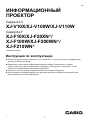 1
1
-
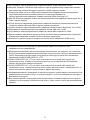 2
2
-
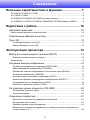 3
3
-
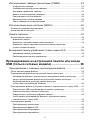 4
4
-
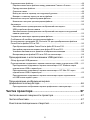 5
5
-
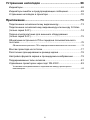 6
6
-
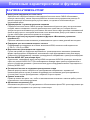 7
7
-
 8
8
-
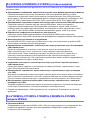 9
9
-
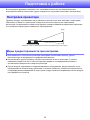 10
10
-
 11
11
-
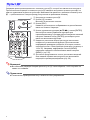 12
12
-
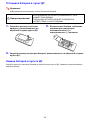 13
13
-
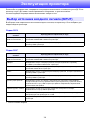 14
14
-
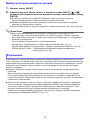 15
15
-
 16
16
-
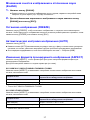 17
17
-
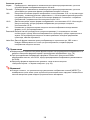 18
18
-
 19
19
-
 20
20
-
 21
21
-
 22
22
-
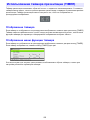 23
23
-
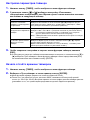 24
24
-
 25
25
-
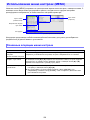 26
26
-
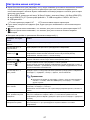 27
27
-
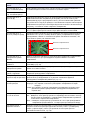 28
28
-
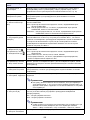 29
29
-
 30
30
-
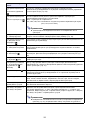 31
31
-
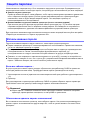 32
32
-
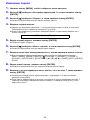 33
33
-
 34
34
-
 35
35
-
 36
36
-
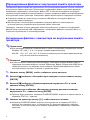 37
37
-
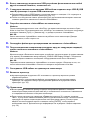 38
38
-
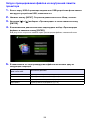 39
39
-
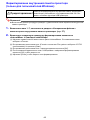 40
40
-
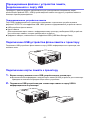 41
41
-
 42
42
-
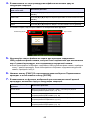 43
43
-
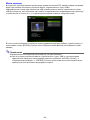 44
44
-
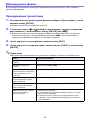 45
45
-
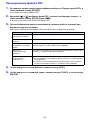 46
46
-
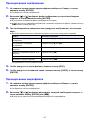 47
47
-
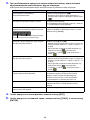 48
48
-
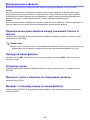 49
49
-
 50
50
-
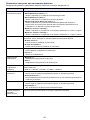 51
51
-
 52
52
-
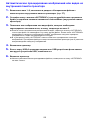 53
53
-
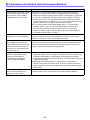 54
54
-
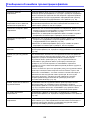 55
55
-
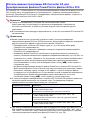 56
56
-
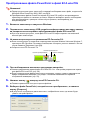 57
57
-
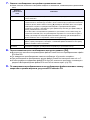 58
58
-
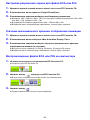 59
59
-
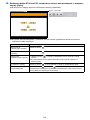 60
60
-
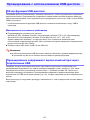 61
61
-
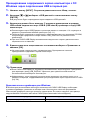 62
62
-
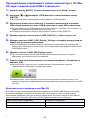 63
63
-
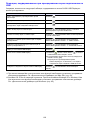 64
64
-
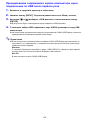 65
65
-
 66
66
-
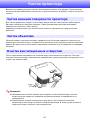 67
67
-
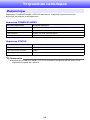 68
68
-
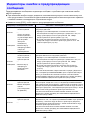 69
69
-
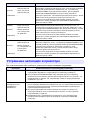 70
70
-
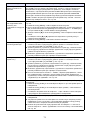 71
71
-
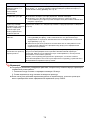 72
72
-
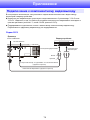 73
73
-
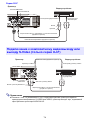 74
74
-
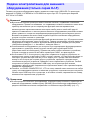 75
75
-
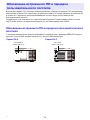 76
76
-
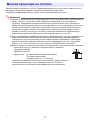 77
77
-
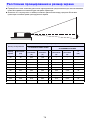 78
78
-
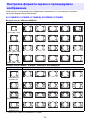 79
79
-
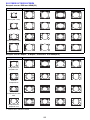 80
80
-
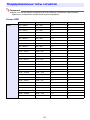 81
81
-
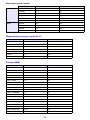 82
82
-
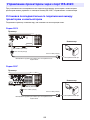 83
83
-
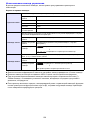 84
84
-
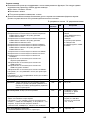 85
85
-
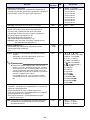 86
86
-
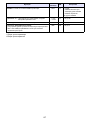 87
87
-
 88
88
-
 89
89
-
 90
90
-
 91
91
-
 92
92
-
 93
93
-
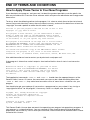 94
94
-
 95
95
-
 96
96
-
 97
97
-
 98
98
-
 99
99
-
 100
100
-
 101
101
-
 102
102
-
 103
103
Casio XJ-F10X, XJ-F20XN, XJ-F100W, XJ-F200WN, XJ-F210WN Инструкция по эксплуатации
- Категория
- Проекторы для передачи данных
- Тип
- Инструкция по эксплуатации
- Это руководство также подходит для
Задайте вопрос, и я найду ответ в документе
Поиск информации в документе стал проще с помощью ИИ
Похожие модели бренда
-
Casio XJ-V10X, XJ-V100W, XJ-V110W Руководство пользователя
-
Casio XJ-V1, XJ-V2 Руководство пользователя
-
Casio XJ-V1, XJ-V2 Инструкция по эксплуатации
-
Casio XJ-H2600, XJ-H2650 XJ-H2650 Руководство по использованию USB
-
Casio XJ-M141, XJ-M146, XJ-M151, XJ-M156, XJ-M241, XJ-M246, XJ-M251, XJ-M256 Инструкция по эксплуатации
-
Casio XJ-UT310WN Инструкция по эксплуатации
-
Casio XJ-V10X, XJ-V100W, XJ-V110W Инструкции по настройке
-
Casio XJ-F10X, XJ-F20XN, XJ-F100W, XJ-F200WN, XJ-F210WN Руководство по сетевым функциям
-
Casio XJ-UT331X, XJ-UT311WN, XJ-UT351W, XJ-UT351WN Инструкция по эксплуатации
-
Casio XJ-UT331X, XJ-UT311WN, XJ-UT351W, XJ-UT351WN Руководство пользователя